1、首先,我们打开电脑,找到Excel2010
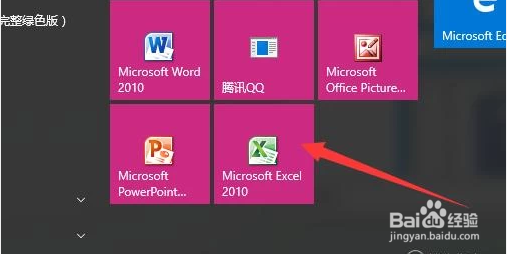
2、鼠标左键双击图标,打开软件,其界面如图
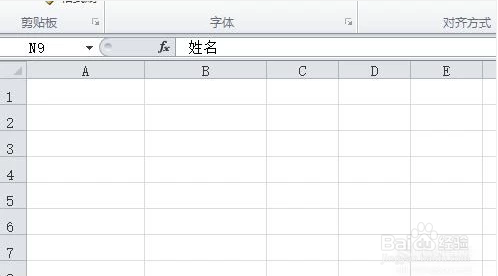
3、输入待处理的表格
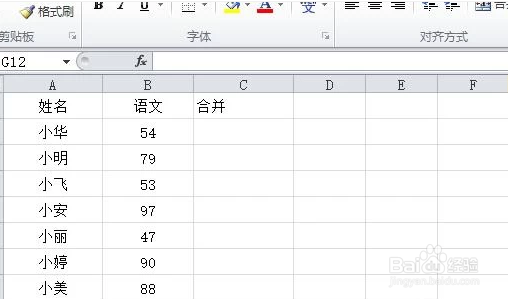
4、在“合并”下面的单元格中输入【=】
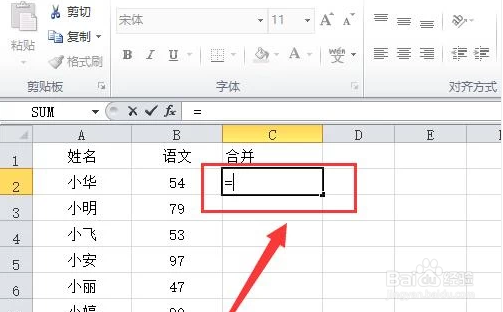
5、鼠标选中“小华”,这时右边会弹出“A2”
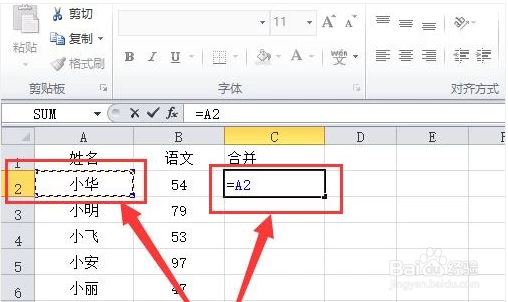
6、继续输入“&”符
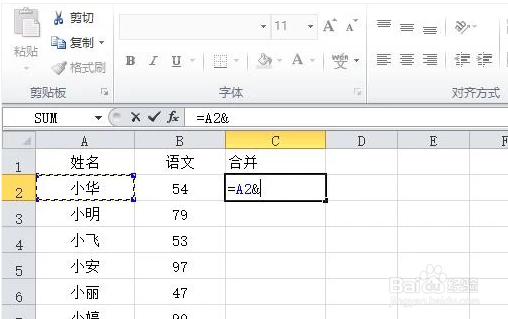
7、再输入【“成绩是:”&】
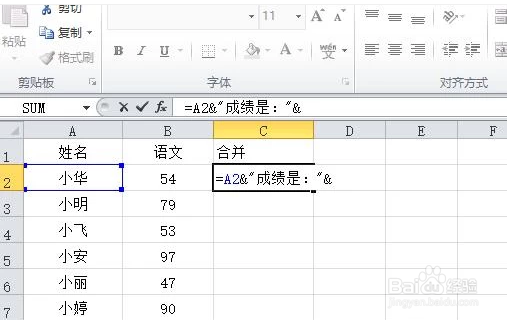
8、选中小华的语文成绩“54”,这是后面会出现“B2”
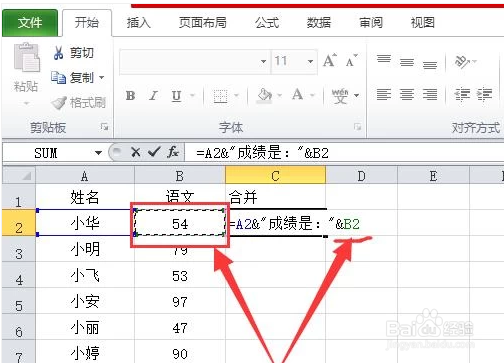
9、按enter键,确定公式,这时两个单元格的值就合并了

10、选中刚合并的单元格,鼠标移到单元格右下角,等鼠标变成一个小十字架
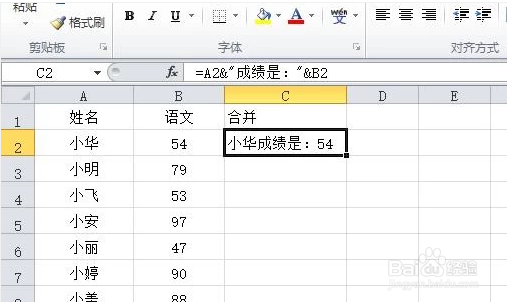
11、按住鼠标左键,往下拖动,直至选中所有待填单元格,再放手。这时所有的单元格就都被合并了。
